[Windows]Cómo reflejar la pantalla de Windows PC a Mac/PC
1.Conecta tus dispositivos a la misma Wi-Fi; 2.Instala y abre 1001 TVs en tus dispositivos; 📥 Versión Mac: Descargar desde App Store 📥 Versión para Windows: Descarga para Windows 3.En tu PC: Haz clic en [Mirror PC to TV], y selecciona tu pantalla: Duplicar, Extender o Seleccionar ventana; 4.1001 TVs detectará automáticamente dispositivos como smart TVs, TV boxes y PCs conectados a la misma red Wi-Fi. Sólo tienes que elegir el dispositivo al que deseas duplicar. 5.En el dispositivo receptor: Haz clic en [Aceptar]. 6.Una vez conectado, ¡puedes empezar a reflejar tu pantalla en el televisor al instante! ✨ Descargar 1001 TVs Ahora 📥 Versión Mac: Descargar desde App Store 📥 Versión para PC: Descargar para Windows

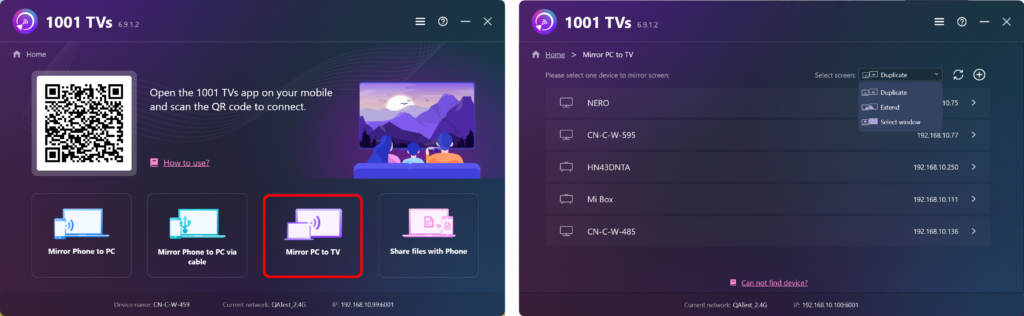
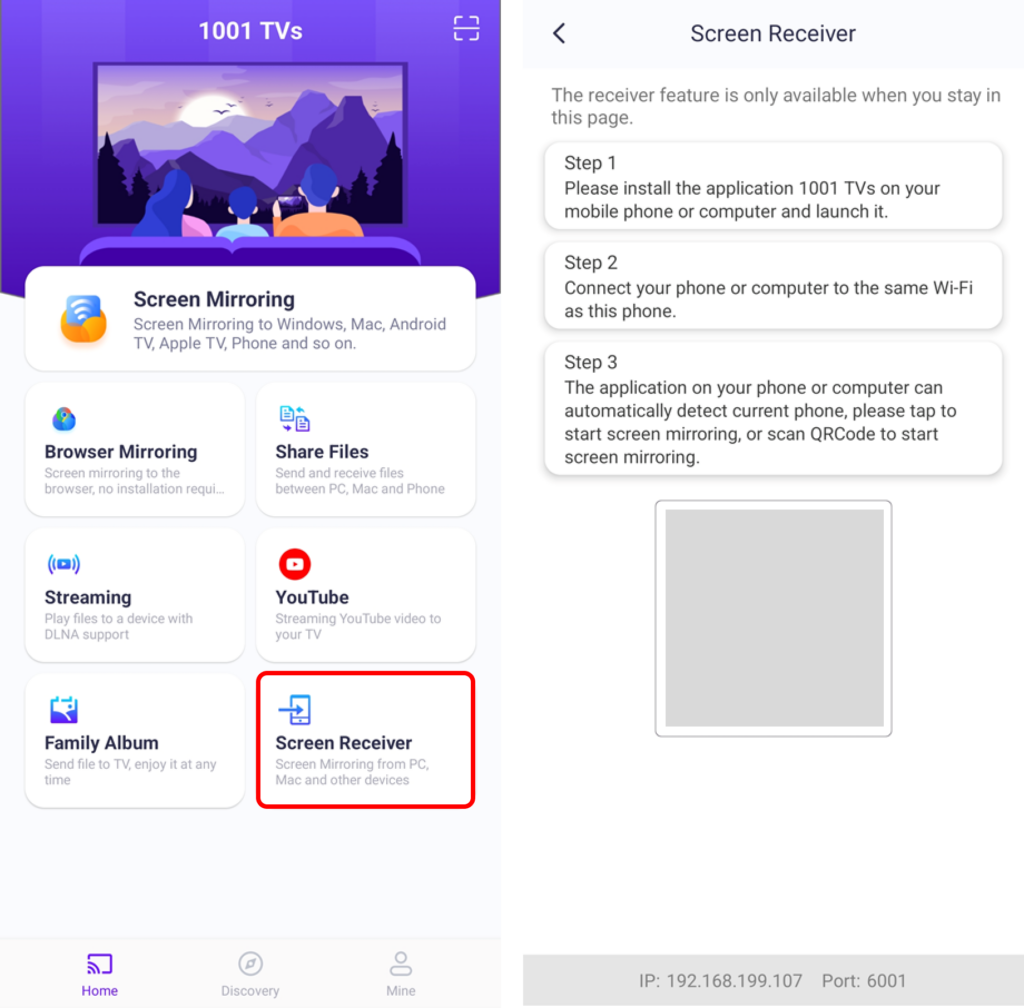
 Tutorial en vídeo
Tutorial en vídeo [Instalar] Android, IOS, PC,MAC,TV
[Instalar] Android, IOS, PC,MAC,TV ¿Por qué no hay audio al reflejar la pantalla?
¿Por qué no hay audio al reflejar la pantalla?